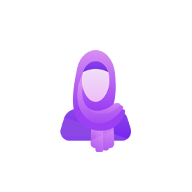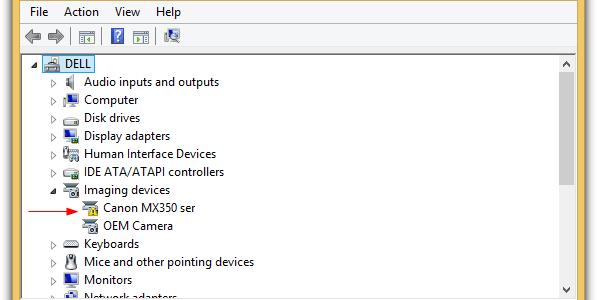

واحدة من المشاكل المزعجة في نظام ويندوز هي مشكلة توقف إحدي التعريفات او الاجهزة المرتبطة USB عن العمل في الحاسوب بعدما كانت تعمل مسبقاً بدون مشاكل وفجأة تجد إشعار يخبرك بتوقف هذا الجهاز عن العمل او ان النظام او الحاسوب لا يتعرف علي هذا الجهاز، وعندما تذهب إلي مدير الاجهزة والتعريفات Device Manager من لوحة التحكم في الويندوز ستجد انه محدد الجهاز ولكن بجانبه مثلث اصفر يعني أن هناك مشكلة. في هذا الموضوع سنستعرض معكم 3 حلول لها فائدة كبري للتغلب علي المشكلة فعليكم بتطبيقها فور التعرض لتلك المشكلة.

مبدائياً سنحتاج إلي الوصول لمدير الاجهزة Device Manager في الويندوز وهذا بطريقتين اما بالدخول إلي لوحة التحكم Control Panel او من خلال فتح نافذة Run بالضغط علي زر شعار الويندوز وحرف R وبعد ظهور الرسالة تقوم بإدخال أمر devmgmt.msc وبعد الضغط علي زر Enter ستظهر نافذة هذه النافذة هي Device Manager.
حسناً، ستبحث عن الجهاز الذي بجانبة مثلث اصفر والذي به مشكلة وبعد إيجاده والعثور عليه اضغط كليك يمين فوقه ثم اضغط علي خيار Uninstall لإزالة تعريف هذا الجهاز حيث يختفي من الـ Device Manager وبعد ذلك تقوم بنزع وإعادة تركيب هذا الجهاز إذا كان مفتاح USB وبعدها سيتعرف الويندوز عليه مجدداً وربما ستحل المشكلة.

الحل الثاني وهو عن طريق الضغط علي زر Scan for hardware changes المتواجد بأعلي نافذة Device Manager، فهذا الزر خاص بالكشف عن اجهزة USB التي يكون بها مشاكل لفحصها وإعادة تثبيتها مرة آخري إن وجد بها مشكلة، فعليكم بتجربة هذا الخيار ونأمل في أن يكون سبب لحل المشكلة.

إذا كنت لا تزال تواجه نفس المشكلة ولا يفلح معك إحدي الحلول السابقة، فدعونا نتتطرق لأستخدام ادوات خارجية مثل اداة USBDeview فهي اداة مجانية لا تحتاج تثبيت تقوم بالكشف عن جميع مفاتيح الـ USB المرتبطة بجهازك وستجد من بينها الجهاز التي تواجه مشاكل معه، فبعد إيجاده ضمن الاجهزة المستعرضه داخل الاداة فتضغط عليه كليك يمين ثم Uninstall selected devices وبعدها ستقوم بإعادة تركيب الجهاز مرة آخري بعد نزعه ثم عمل إعادة تشغيل للحاسوب.
إن لم تجد منفعه من الحلول المستعرضه بالاعلي فلا يوجد إلا سببين لهذه المشكلة وهي إما حدوث عطب في مفتاح الـ USB الخاص بك او أن المنفذ المتواجد في حاسوبك لا يعمل وهنا عليك تغيير المنفذ وإدخال الفلاشة في منفذ آخر.